1.리뷰어로 선발된 배경
-체험단 - 에버미디어 averkorea.co.kr/ 에서 진행했던 출시예정제품 EzRecorder 310 체험단을 신청했고 체험단에 선발되어 개봉기 및 사용기를 작성하게 되었습니다.
게임채널이지만 유튜브에서 활동하면서 캡쳐장비를 사용하고 있어서 지금 사용하는 제품과 비교도 하고 pvr 제품은 제대로 써보지 못했기에 이번기회에 어떤제품인지 알고자 체험단에 신청하게 되었습니다.
2.혜택
이 사용기는 (주)바스트 체험단을 통해 제품을 제공받아 작성하였습니다.
안녕하세요 육사시미입니다. 오늘 여러분들에게 소개해 드릴 제품은 바로 에버미디어(AVerMedia)사 캡쳐장비 EzRecorder 310 입니다.
아직 출시전인 제품이지만 신제품 출시예정 사전체험단 이벤트를 통해 가장 먼저 EzRecorder 310 만나보았습니다.
AVerMedia EzRecorder 310 제품은 HDMI를 통해 Full HD 고해상도 비디오 녹화 기능, PC없이 자체적으로 영상을 손쉽게 녹화 할 수 있는 제품입니다.
자 그럼 PVR 끝판왕 더욱 강력해진 AVerMedia EzRecorder 310 제품을 자세히 알아 보도록 하겠습니다.
■ AVerMedia EzRecorder 310 공식소개영상 -
youtu.be/i1cWhM8I5bs
■개봉기
▶제품박스의 상단
AVerMedia EzRecorder 310 당신의 최고의 비디오기록장치라는 문구가 인상적입니다.
▶제품박스의 하단
AVerMedia EzRecorder 310 제품정보를 각 나라별 언어로 표시해놨습니다.
1080p HD 영상 녹화
녹화일정에 따라 자동으로 전원이 켜진 후 녹화
영상 다중 트리밍
직관적인 화면관리
녹화와 스냅샷을 한 번의 클릭으로
PC에서 재생 가능
효율적인 대기전력(0.5w 이하)
▶제품박스의 옆면
AVerMedia EzRecorder 310 제품규격과 박스안의 상품을 표시해놓았습니다.
▶개봉
짜잔 제품의 박스를 열어보니 AVerMedia EzRecorder 310 자태를 뽐내고있네요 윗면에 비닐이 덮혀있었는데 사진찍을때 반사되어서 벗겨내 버림 Game Capture HD II 모습과 닮아있는 모습입니다.
▶개봉 구성품
AVerMedia EzRecorder 310 제품을 꺼내면 아래쪽에 박스가 있고 박스를 열면 알차게 구성된 주변기기가 보인다.
AVerMedia EzRecorder 310
AVerMedia EzRecorder 310 설명서(그림으로 보기 쉬운 설명서)
IR 블래스터 케이블
어댑터, 110v, 220v 변환어댑터
리모컨, 건전지
HDMI 케이블
▶AVerMedia EzRecorder 310 전면
앞면에는 저장장치를 사용 할 수 있는 USB포트 USB를 저장장치로 사용 할 수 있고 외장하드를 사용 할 수 있습니다.
본체에 2.5인치 HDD를 사용 할 수 있지만 2.5인치 HDD가 없다면 외장하드로 외장하드가 없다면 USB로 폭 넓은 저장 장치를 사용 할 수 있습니다.
HDMI, YPbPr 상태표시등은 연결된 곳에 불이 켜지고 REC는 녹화시 빨간불이 켜짐 파워버튼은 본체 파워버튼을 눌러 켤 수 있고 리모컨으로도 켤 수 있습니다.
노란딱지의 주의사항에는 외장하드,USB의 연결 해제방법과 하드 포맷형식을 NTFS로 하고 사용하라고 적혀있습니다.
▶AVerMedia EzRecorder 310 후면
뒷면엔 IR 블래스터, 비디오 컴퍼넌트, 오디오, HDMI케이블, LAN, 전원어댑터단자
▶AVerMedia EzRecorder 310 하단
AVerMedia EzRecorder 310 바닥에는 제품을 고정시켜주고 미끄러지지 않게 해주는 고무패킹이 4곳에 부착되어 있고 고무패킹으로 인해 지면과 어느정도 떨어져 있어 열기를 식히기 위한 공기순환은 걱정이 없어보였고 추가로 기기 양옆에도 통풍구멍이 있었습니다.
커버를 열면 2.5인치 HDD를 설치 할 수 있는 공간이 있습니다.
▶AVerMedia EzRecorder 310 하단
2.5인치 HDD 커버에 센스있는 고무판이 돋보입니다. 2.5인치HDD의 경우 두께가 7mm, 9.5mm 있는데 이점을 생각해서인지 지지대를 달아놔서 유격이없게끔 만들어놓은거같네요 양옆으로 쉽게 돌리기 쉽게 때문에 HDD 상황에 맞게끔 사용하시면 될 것 같습니다.
가끔 HDD 말고 SSD 사용이 가능하냐고 물어보는분들이 있다고하는데 제가 알기론 SSD는 사용하지 못하는것으로 알고 있습니다.
▶AVerMedia EzRecorder 310 리모트컨트롤
리모컨으로 설정 및 전원켜기, 영상정보, 녹화, 스냅샷, 재생, 편집 조작이 원터치로 가능합니다.
가장 많이 쓰는버튼이 전원,메뉴, F1,2,3 버튼이었습니다.
예전 Game Capture HD II 출시때 나온 어플을 사용 할 수 있지않을까 생각했는데 전용어플이라 그런지 사용이 불가능했습니다.
▶AVerMedia EzRecorder 310 전원어댑터
전원은 DC(12V/1.5A)를 사용합니다. 해외에서도 사용하는 제품이라 그런지 110v 220v 변환어댑터가 센스있게 들어있었습니다.
T자모양으로 홈이 파여있는 부분을 살짝 누르면 손쉽게 교체 할 수 있게 만들어 졌습니다.
▶HDMI Splitter(분배기) 이건 꼭 구매하자!
AVerMedia EzRecorder 310 제품을 사용하다보면 가끔 HDCP(영상물 저작권 보호)가 걸려 있어 녹화에 어려움을 겪는 경우가 있는데
HDMI Splitter(분배기)를 사용하시길 바랍니다. 2만원정도에 구입가능하니 제품구매 할 때 하나 구매해놓으면 유용하게 쓰일겁니다.
▶AVerMedia EzRecorder 310 스펙
■사용기
▶ 좌 AVerMedia EzRecorder 310 우 AVerMedia EXTREMCAP U3
최근에 YOUTUBE를 비롯해 많은 미디어싸이트가 생겨남에 따라 자신의 영상을 공유하는등 채널을 구축하는 사람들이 많아졌습니다. 영상을 녹화 할 수 있는 캡쳐장비의 종류도 많아지고 있기 때문에 자신의 상황에 맞는 캡쳐장비를 잘 알아보고 선택해야 하는데요 자신이 아프리카TV, 다음팟TV, 트위치, YOTUBE등에서 방송도 하고 영상도 녹화를 한다고 생각하면 방송이 가능한 캡쳐장비를 선택해야합니다.
1인 방송도 하고 녹화도 하는장비를 원한다면 Live Gamer Extreme, EXTREMCAP U3, Live Gamer Portable 등 장비를 선택해야 하고 AVerMedia EzRecorder 310을 선택하는분들은 방송녹화, 예약녹화, PC없이 자체녹화가능한 기기, 게임등을 원한다면 AVerMedia EzRecorder 310을 선택해야 합니다.
AVerMedia EzRecorder 310 방송이 불가능한건 아니지만 obs, 엑스스플릿 듀얼모니터를 사용하는등 부가적이 요소가 너무 많이 필요해서 추천하지는 않습니다. 방송을 원하시는분은 위에 언급한 장비나 프로그램으로 편안하게 방송하길 권합니다.
▶AVerMedia EzRecorder 310 리코딩-스냅샷
메뉴에서 리코딩-스냅샷은 영상녹화와 스냅샷을 볼 수 있는 공간입니다.
▶AVerMedia EzRecorder 310 리코딩-스냅샷
리코딩-스냅샷에서 영상녹화본을 재생 할 수도 있지만 F3을 누르면 파일 이름 변경/편집을 할 수도 있습니다. 제가 예전에 잠깐 Game Capture HD II 사용 한 적이 있었는데 이부분에서 Youtube 자동업로드 기능이 있었던거 같은데 EzRecorder 310 에서는 안보이네요 제가 제품 받기전에 자동업로드에 대한 언급을 에버미디어사에서 해주었는데 이부분은 전화통화로 다시 알아봐야 겠습니다. 전화문의로 알아본 결과 지금은 추가되어있지 않지만 차후에 업데이트를 통해 추가 될 수도 있다고하니 구입하실때 참고하시길 바랍니다.
▶AVerMedia EzRecorder 310 편집방법
EzRecorder 310의 기능중 편리한 기능중 한가지 편집기능입니다. 영상물을 녹화하다보면 불필요한 광고나, 장면을 손쉽게 잘라 낼 수 있습니다. 타이머를 돌려서 불필요한 부분에서 OK를 눌러서 편집점을 잡은 후 제거하면 끝이 나고 내보내기를 하면 알아서 랜더링 후 편집된 영상이 저장됩니다.
▶AVerMedia EzRecorder 310 스냅샷
리모컨에 있는 카메라모양버튼을 누르면 영상, 게임화면등 바로바로 캡쳐하거나 다시보기에서도 캡쳐 할 수 있습니다. 고화질의 장면을 캡쳐 할 수 있어서 자신이 원하는 장면을 손쉽게 저장 할 수 있습니다.
▶AVerMedia EzRecorder 310 영상녹화본 정보
영상녹화본의 파일정보를 다음팟플레이어를 통해 살펴보았습니다. 캡쳐한 영상은 H.264 비디오코덱을 사용하며 Full HD 1920x1080P 해상도로 녹화가 가능하며 비디오 비트레이트는 20.0mb/sec로 설정해놨지만 Full HD에서는 15.0mb/sec로 설정해놔도 충분합 MP4형식으로 저장됩니다. 저장된 영상은 EzRecorder 310, PC에서 바로 확인 할 수 있습니다.
▶AVerMedia EzRecorder 310 파일관리
EzRecorder 310 본체안에 2.5인치 HDD 가 있다면 외부저장치를 연결(USB, 외장하드)해서 파일을 옮길 수 있도록 되어있습니다.
▶AVerMedia EzRecorder 310 녹화일정
EzRecorder 310 제품을 접하면서 제일 맘에 들었던 기능 예약설정을 해두면 시간에 맞춰 알아서 녹화를 해주는 기능입니다. 다중예약도 가능하며 일일드라마나 매일 같은시간에 반복되는 영상이라면 빈도를 매주 매일등 여러번 설정하지 않고 예약 한번으로 자신이 원하는 시간대의 영상을 손쉽게 녹화 할 수 있어서 참 좋았습니다.
특히, 해외축구, 야구, 농구등 새벽이나 출퇴근시간에 놓칠수있는 영상들을 녹화 해준다면 두말 할 것 없이 엄지척!
▶AVerMedia EzRecorder 310 예약해둔 일정에 맞춰 녹화전 알림이 뜬 후 시간에 맞춰 녹화를 해줍니다.
▶AVerMedia EzRecorder 310
언어설정은 맨처음 설정 할 때 나오는 화면입니다. 영어여도 크게 상관은 없지만 한국어로 바로 설정이 가능하니 한국어로 설정하세요.
▶AVerMedia EzRecorder 310 A/V 관리
현재 입력되어 HDMI가 입력되어 있는지 비디오컴퍼넌트로 입력되어있는지 알 수 있습니다. A/V 패스스루는 사용하는게 좋습니다.
A/V패스스루 기능은 AVerMedia EzRecorder 310의 전원이 꺼져 있어도 연결한 콘솔게임의 화면을 출력해 주는 기능입니다. 녹화를 하고 싶지 않아서 전원을 꺼놔도 다시 모니터나, TV에 케이블을 연결하지 않아도 영상출력을 해주기때문에 매우 편리한 기능입니다.
▶AVerMedia EzRecorder 310 동영상품질
동영상품질은 비디오비트레이드에 따라 최적,양호,최대리코딩길이로 표시가 되며 동영상 품질에 따른 리코딩시간을 알려주어서 참 편했습니다. 최적은 20.0mb/sec 양호는18.0mb/sec 최대리코딩길이는 15.0.mb/sec 입니다. 기본적으로 TV를 볼 때 FULL HD가 15.0mb/sec기 때문에 최대 리코딩길이로 해도 상관없으며 최적 20.0mb/sec로 해주어도 상관없습니다 녹화품질에 크게 차이를 보이지 않았습니다.
▶AVerMedia EzRecorder 310 이미지 품질 역시 큰 용량을 차지하는게 아니기 때문에 최상으로 설정해두었습니다.
▶AVerMedia EzRecorder 310 펌웨어 업그레이드
펌웨어 업그레이드 간단합니다 펌웨어파일을 홈페이지에서 받은뒤 USB나 외장하드에 저장 한 후 펌웨어 업그레이드 가서 설명대로 진행하면 업그레이드를 진행합니다. 처음 모델을 받은 후 1.0.1 버전이었는데 에버미디어 홈페이지에 8월18일자로 1.0.2버전이 올라와 있어 펌웨어 업그레이드를 진행했습니다.
▶AVerMedia EzRecorder 310 펌웨어 업그레이드
www.avermedia.com/tv_more/d...
▶AVerMedia EzRecorder 310 디스크복구
디스크를 장치제거를 하지 않고 제거하고 다시 연결하게 되면 디스크복구를 자동으로 진행합니다. 저장된 파일에는 손상이나 제거하는 경우없이 디스크복구를 진행하기 때문에 디스크장치를 안전하게 사용하기 위해선 장치제거를 한 후 제거하고 만약 그렇지 못했을 경우엔 꼭 디스크복구를 진행해주시길 바랍니다.
▶AVerMedia EzRecorder 310 연결방법
EzRecorder 310 제품을 사용하는 분들이 가장 많이 연결해서 사용할 기계들이 아마 IPTV셋탑박스와 플스4 정도 일거라고 생각합니다.
그런데 연결방법이 잘못되면 녹화자체를 할 수 없고 처음 접하는분들이 어려워 할 수 있어서 간단하게 설명을 덧붙이면
PS4 HDMI or 셋탑박스HDMI <-> 분배기 HDMI INPUT
분배기 HDMI OUTPUT <-> EzRecorder 310 HDMI INPUT
EzRecorder 310 OUTPUT <-> 모니터 or TV
이런식으로 연결해서 사용하시면됩니다. 여기서 분배기를 왜 쓰냐면 아까 위에서 언급을 한차례 했지만 HDCP 때문에 우회를 해야하기때문입니다 만약 분배기를 사용하지않으면 이러한 문구가 뜨면서 녹화를 할 수가 없습니다.
그러니 분배기를 꼭 구입 하시길 바랍니다.
▶AVerMedia EzRecorder 310 총평
EzRecorder 310 제품은 TV, 영상공유를 위한 채널을 구축하실분, 인터넷강의등 영상녹화에 중점을 두는분들이 구매하는걸 적극 권장합니다. 요즘은 뭐 다시보기나 토렌트가 많이 보편화되었지만 그래도 EzRecorder 310이 있다면 다시보기로 인한 결제라던가 토렌트로 다운받는 번거로움 없이 자신이 원하는 영상을 녹화 및 시청 할 수 있다는 점이 매우 매력적입니다.
게임영상도 60프레임을 선호하는분들이 있지만 다른사람들과 공유하는 영상들은 30프레임으로 충분하다고 생각합니다. 게임을 직접 즐길때에는 게임에서 지원하는 1080P60F EzRecorder 310에서 충분히 보여주고 레코딩만 30프레임으로 저장되기 때문에 프레임에 민감하신분들도 게임에 영향을 받지 않기 때문입니다.
자신의 PC환경이 좋지 않아 캡쳐보드 사용에 어려움이 있는분들도 PC없이도 EzRecorder 310 기기자체로 영상녹화가 가능하기 때문에 이점을 최고로 손꼽고 싶습니다. 저같은 경우는 에버미디어사의 다른 캡쳐장비인 U3를 사용하고 있지만 외장캡쳐장비를 사용 할 때 어느정도 사양도 생각해야 하지만 이 제품은 자체적으로 녹화, 편집까지 다 할 수 있기때문에 PC 사양 같은건 생각하지 않아도 된다는 점이 좋습니다.
저장매체의 다양성 기기안에 설치가능한 2.5인치 HDD, 기기전면부 2.0USB를 통해 USB메모리, 외장하드를 저장매체로 사용 할 수 있는 접근성이 마음에 듭니다.
EzRecorder 310 제품이 게임캡쳐2 HD 와 비슷하지만 다른점이있다면 네트워크환경을 통한 YOUTUBE 업로드인데 이건 이야기를 들어보니
차후에 지원이 될수도 안될수도 있다고 하니 이부분은 좀 기다려야 할 것 같습니다.
일단 방송용으론 적합하지 않으니 방송을 하시는분들은 구매를 피하시고 용도에 맞는 다른 캡쳐장비를 구매하시길 바랍니다.
지금까지 읽어주신 여러분 감사합니다.
처음사용해서 영상삽입을 빼 버렸습니다;


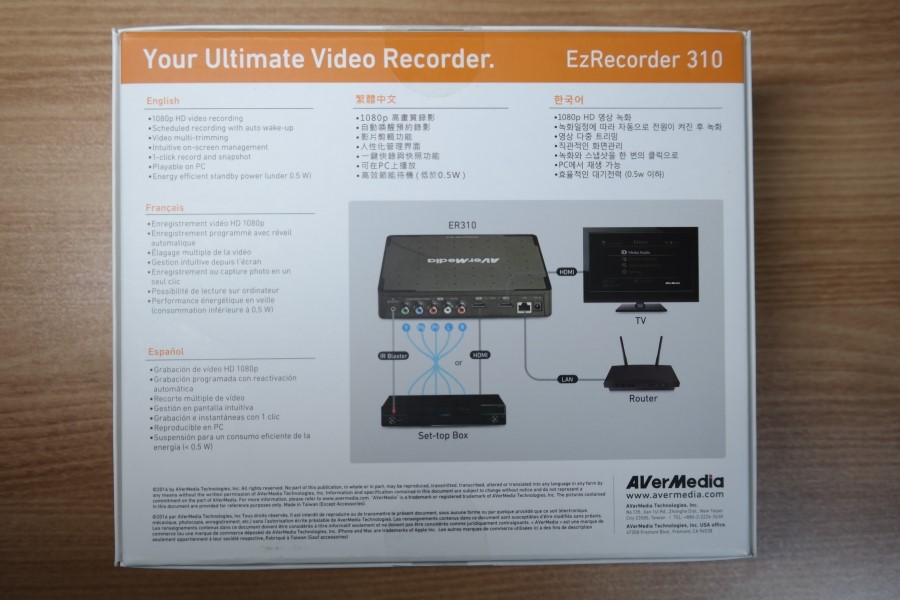
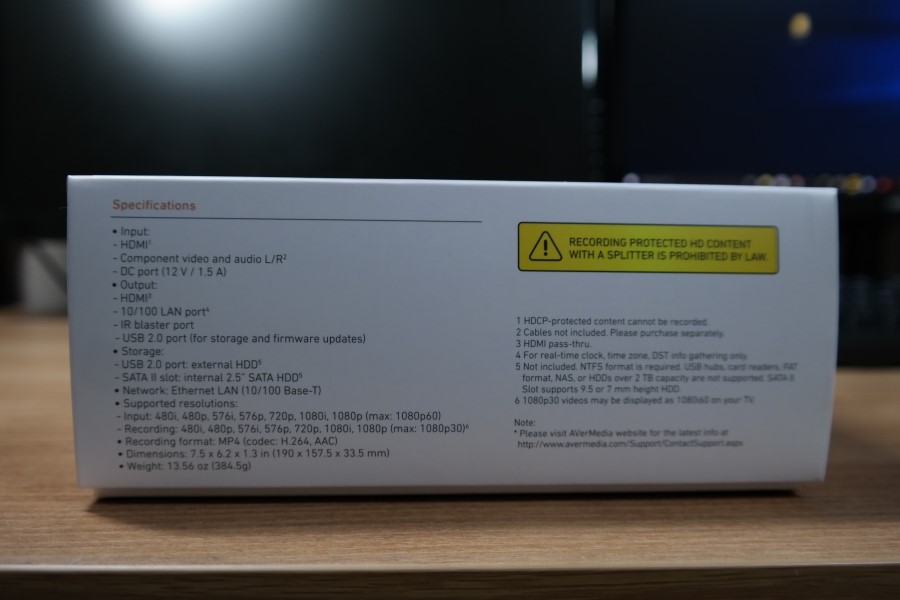












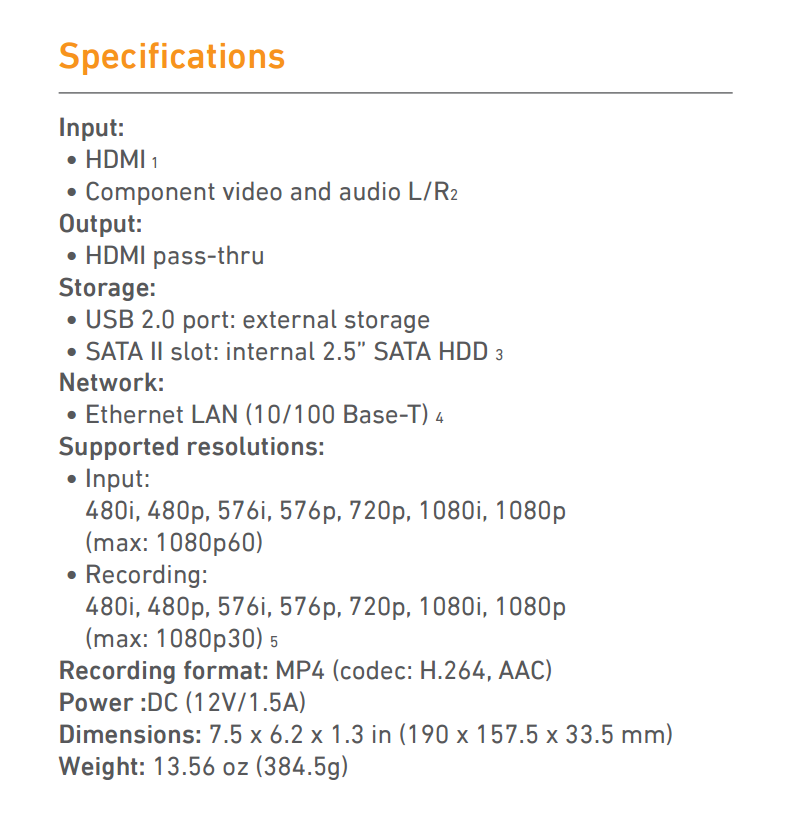

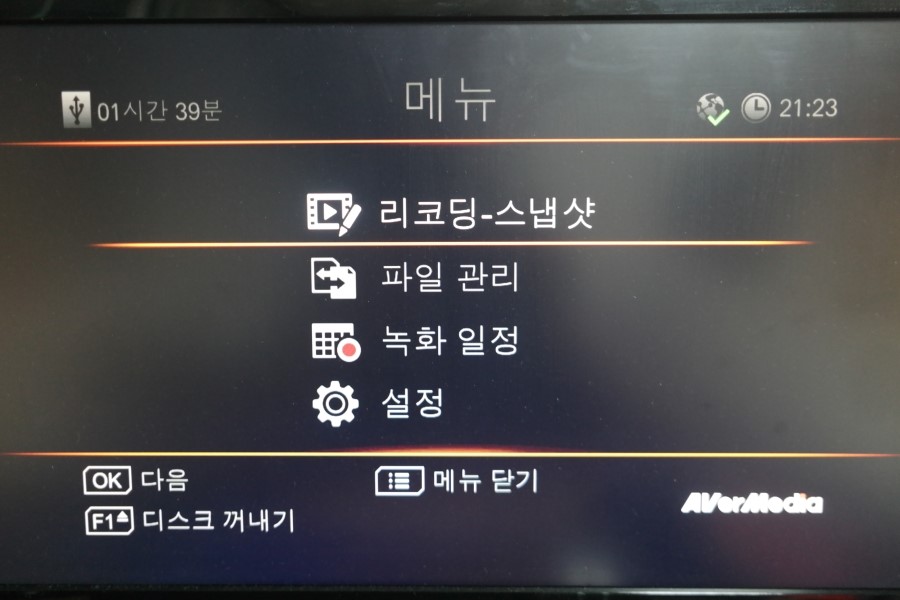
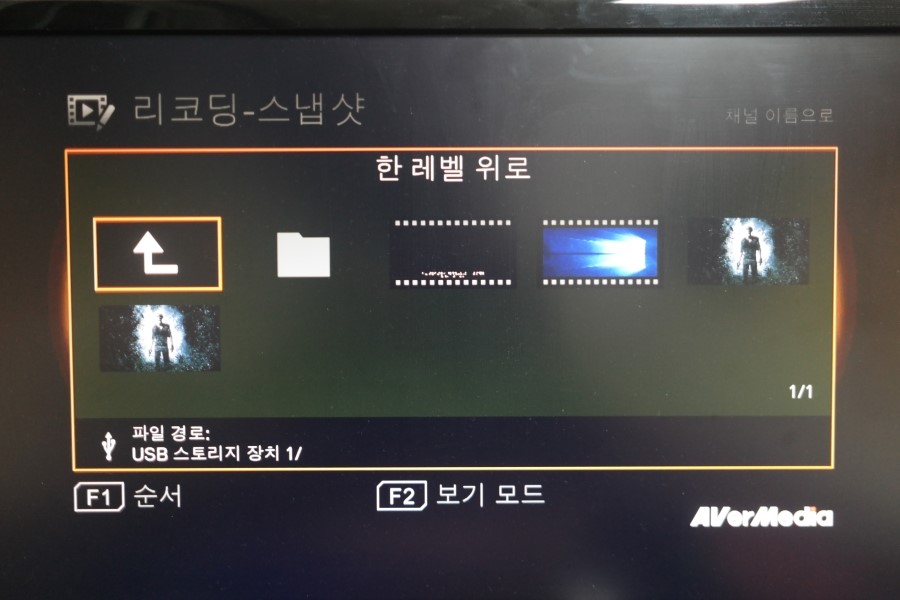

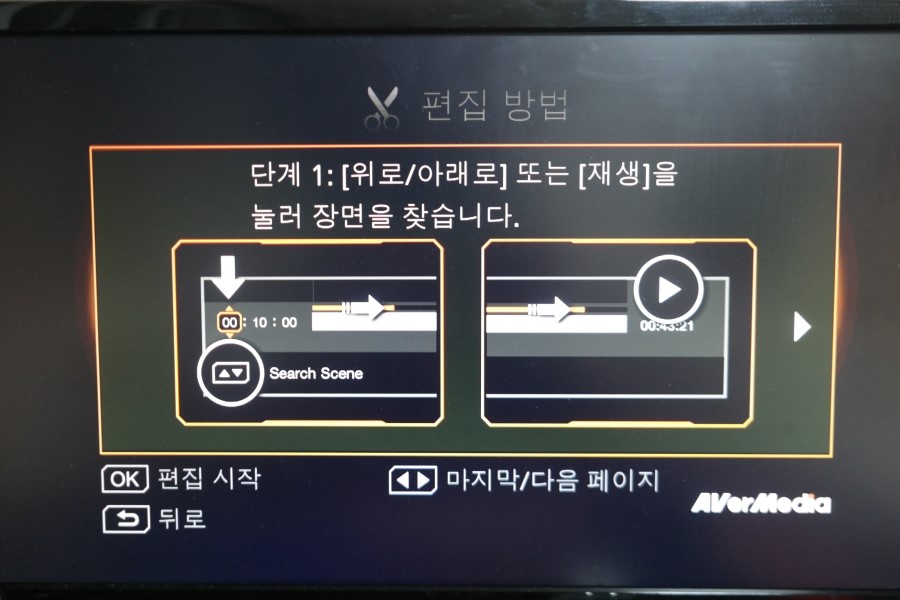
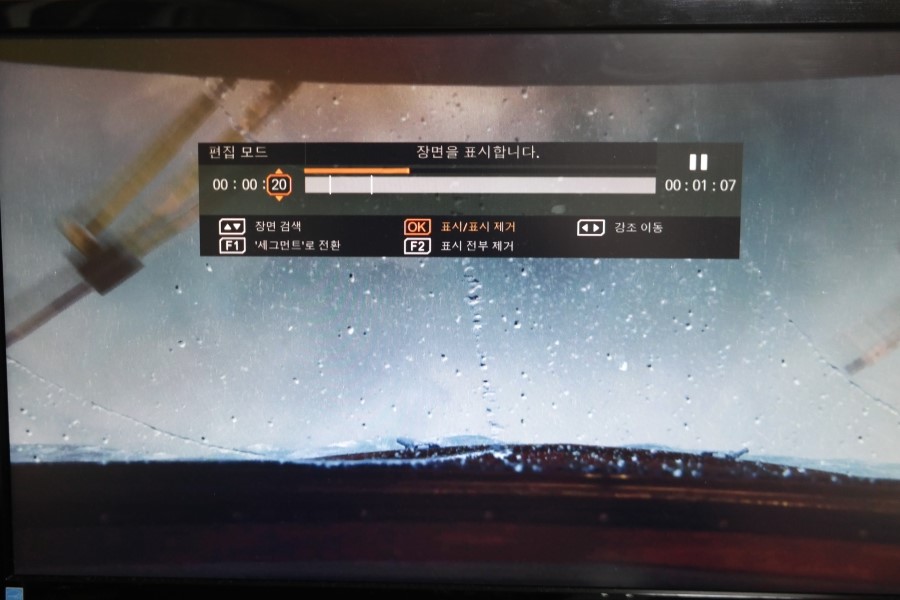
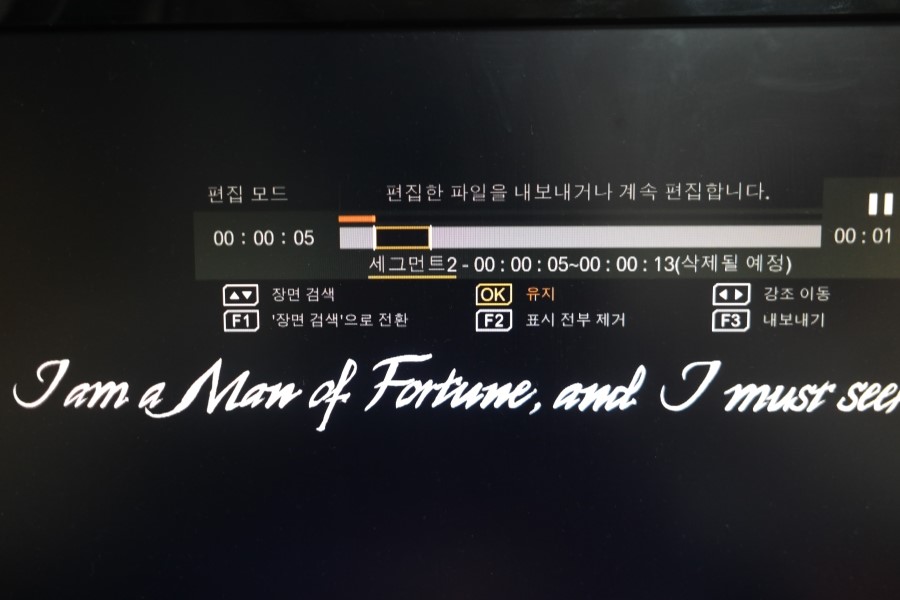
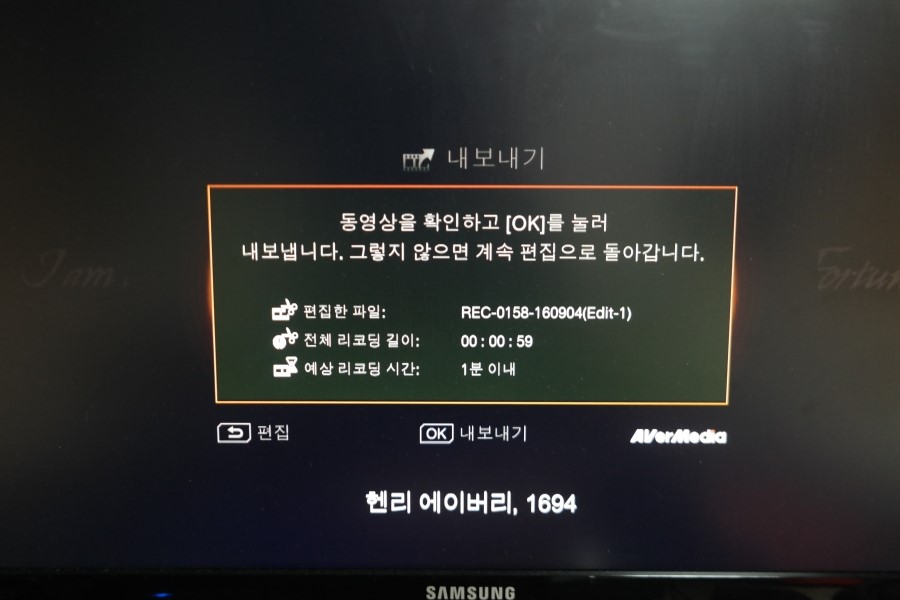
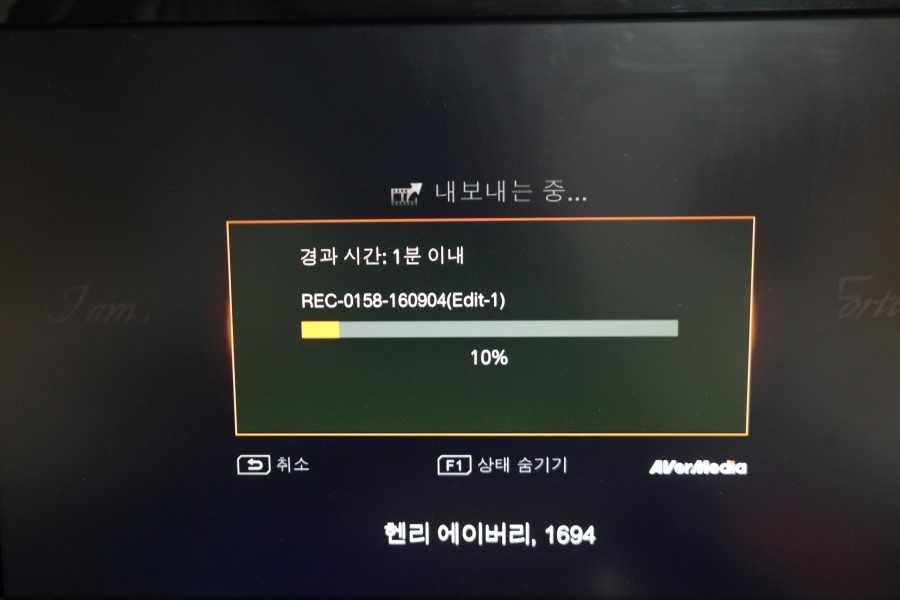
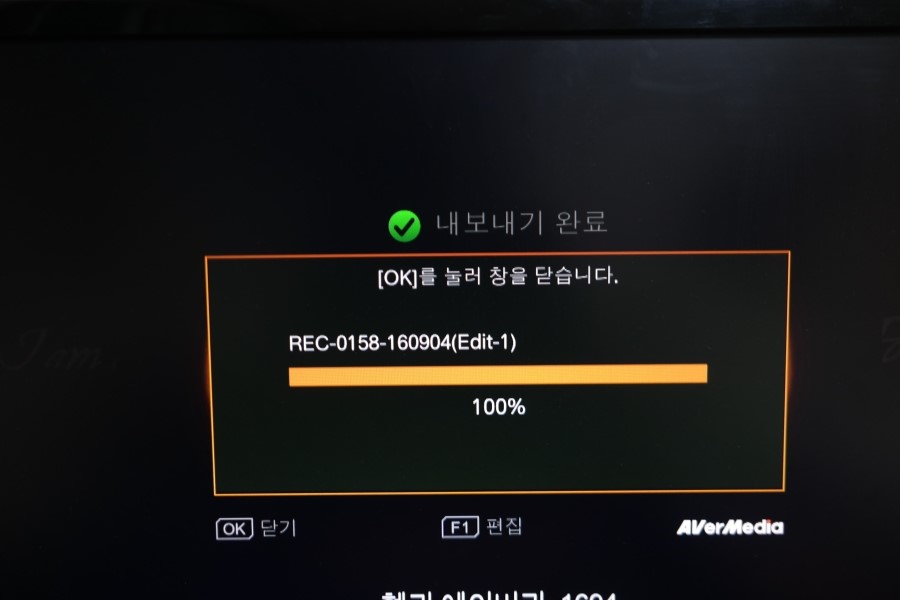



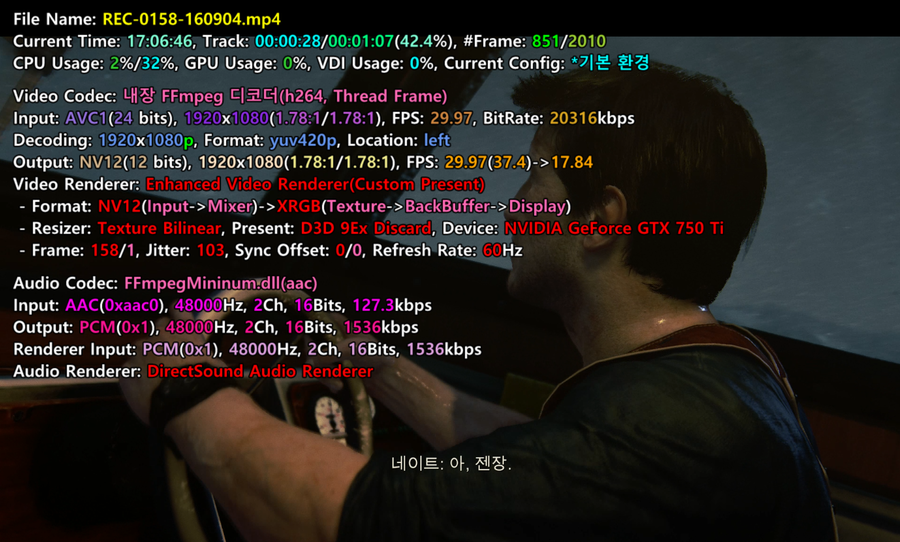
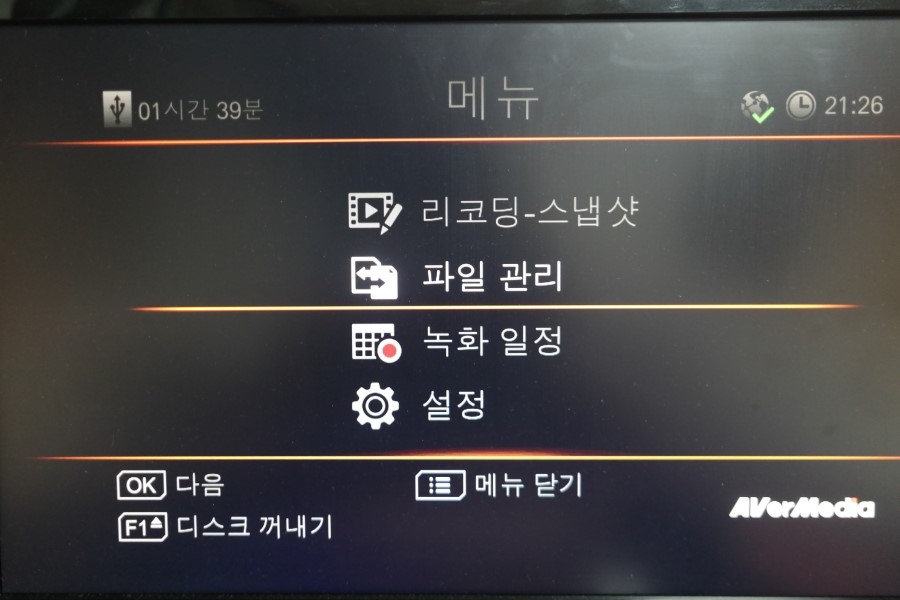
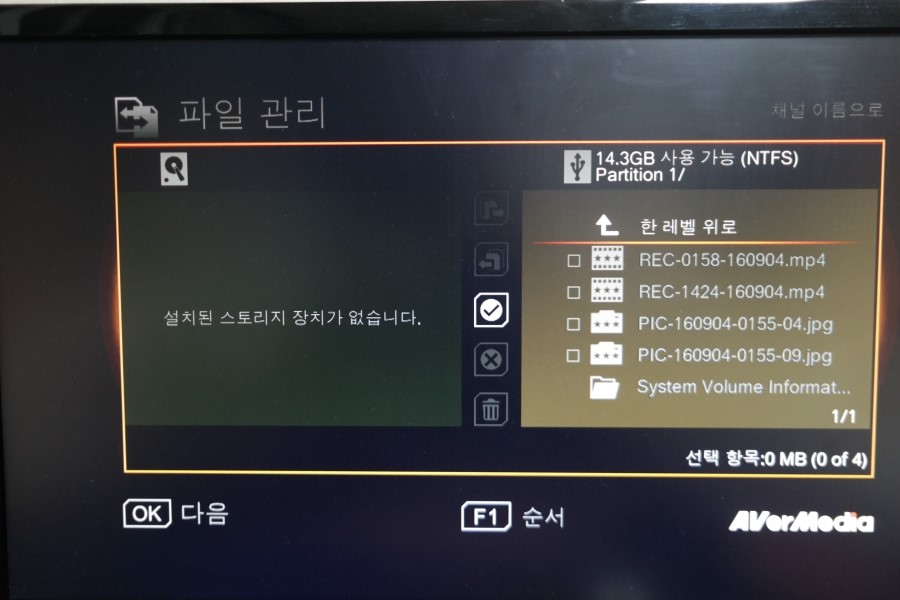
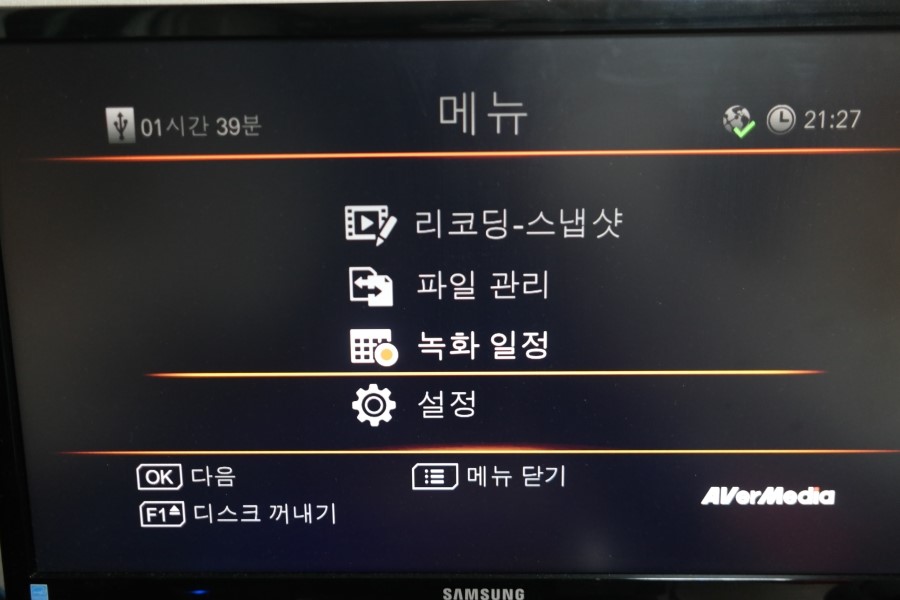
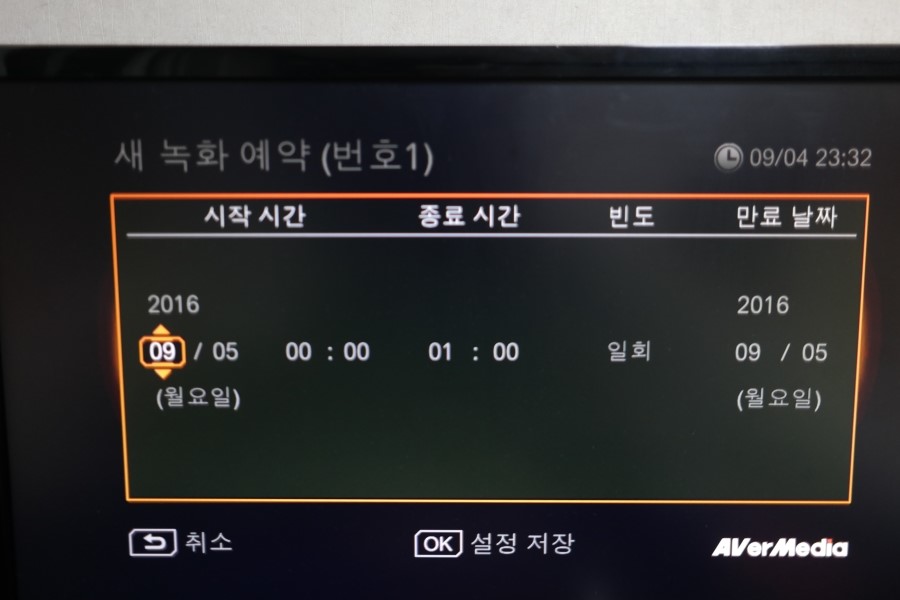
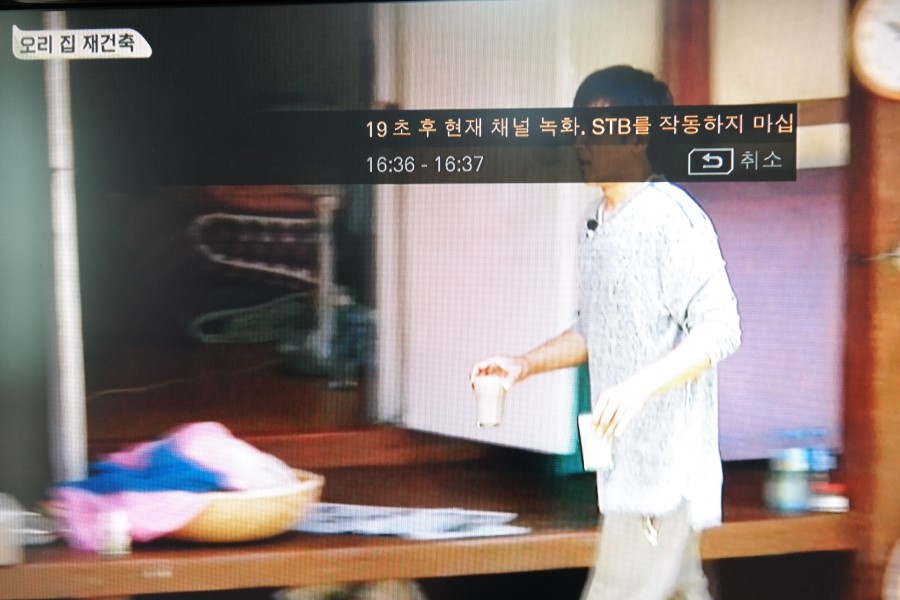
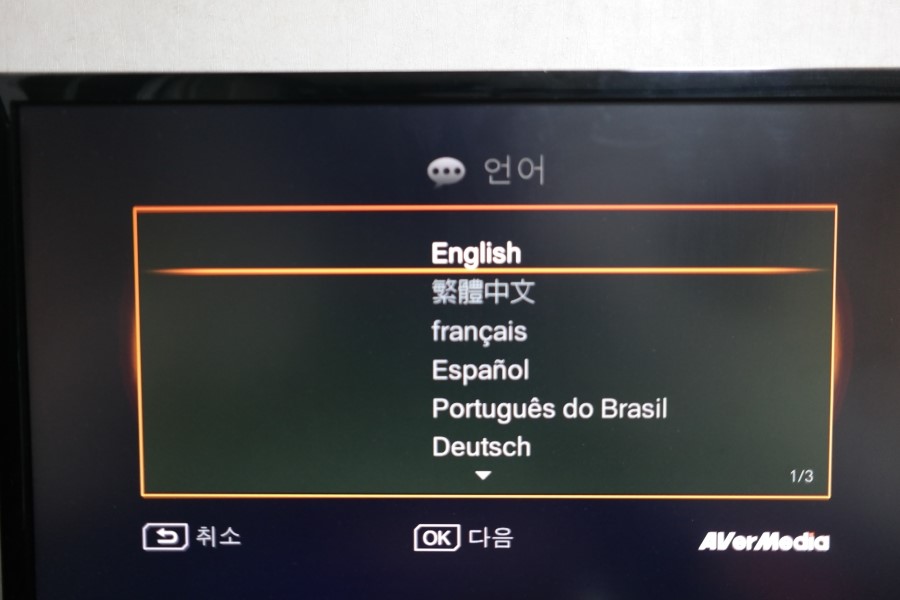
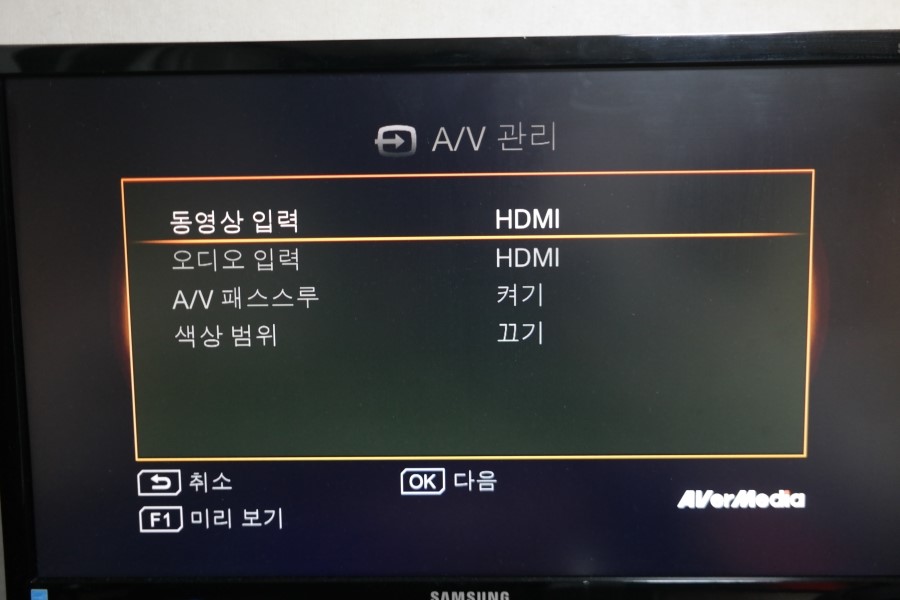
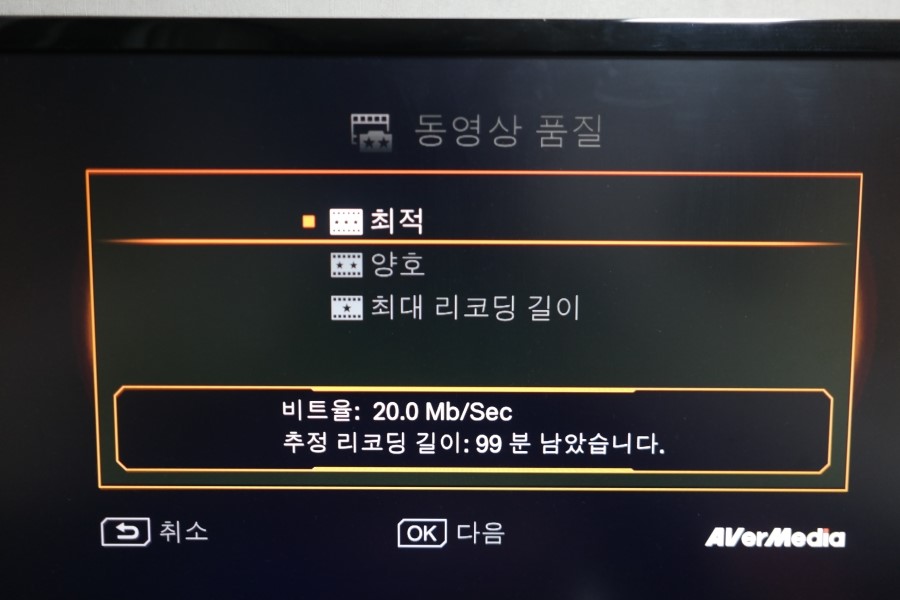
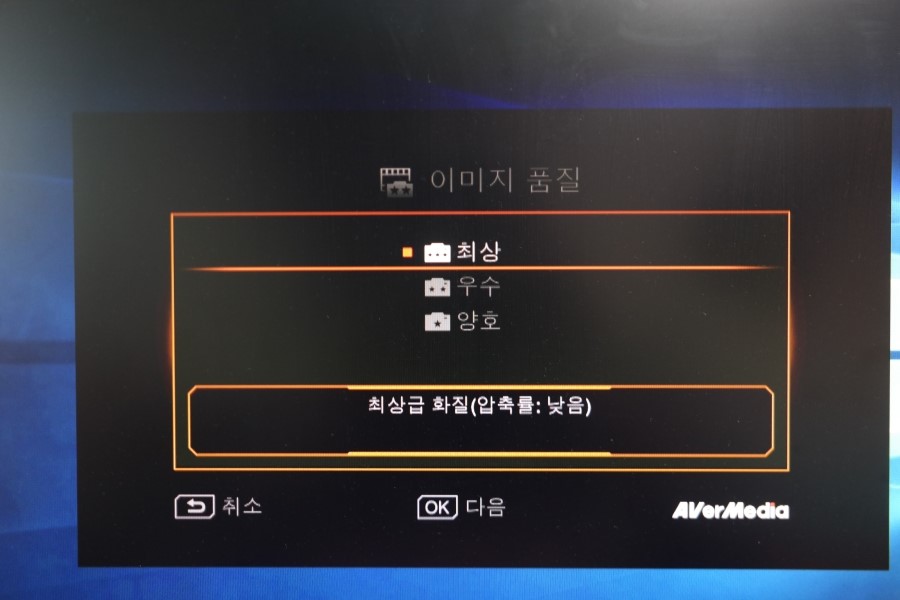
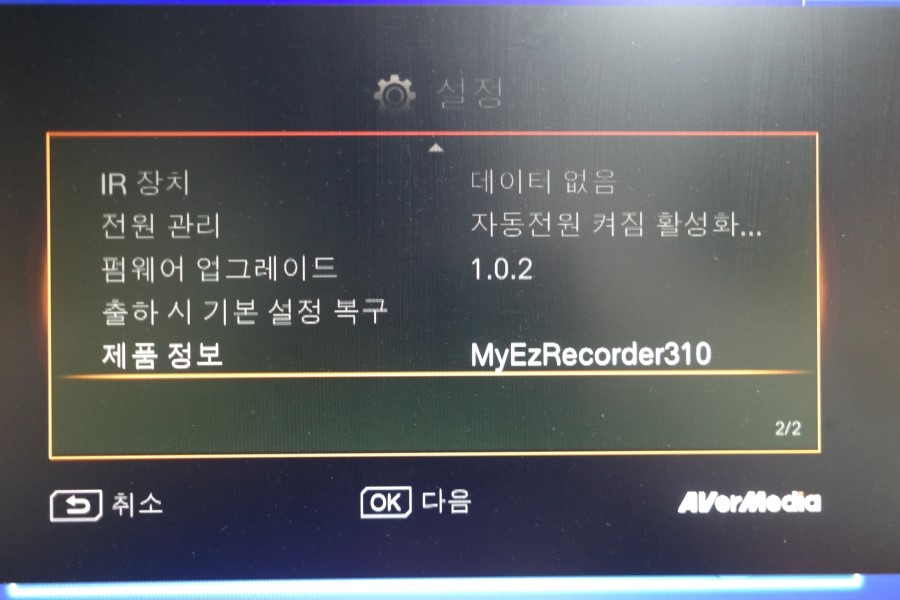
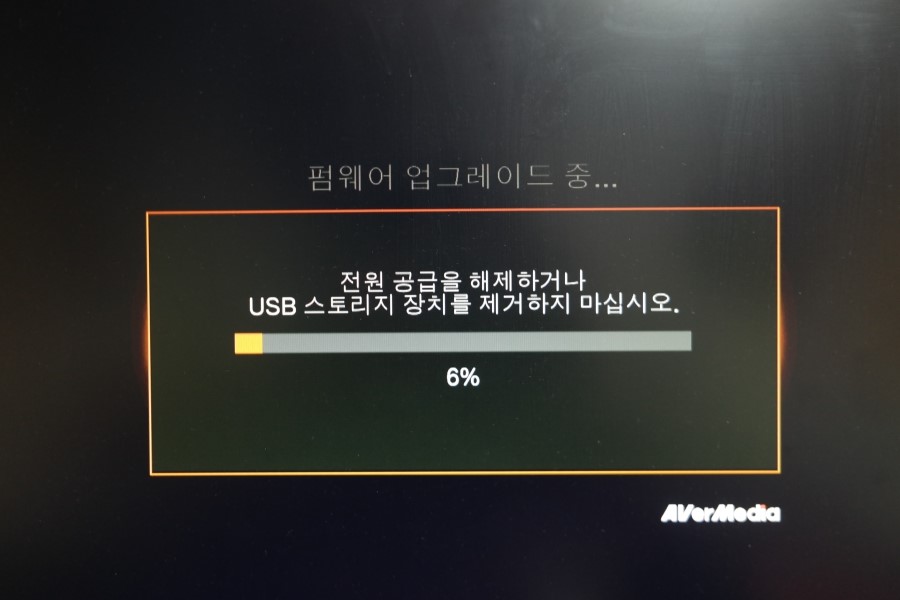
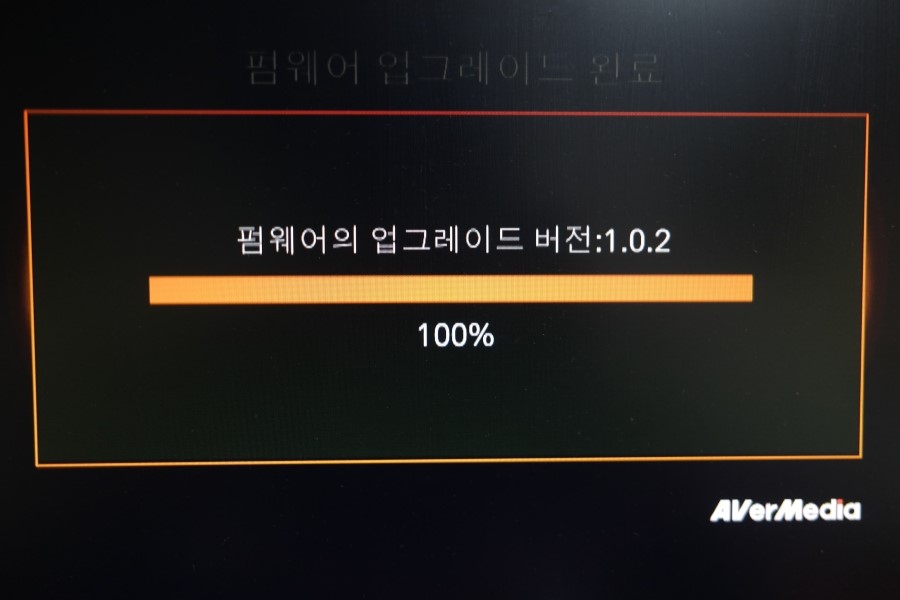
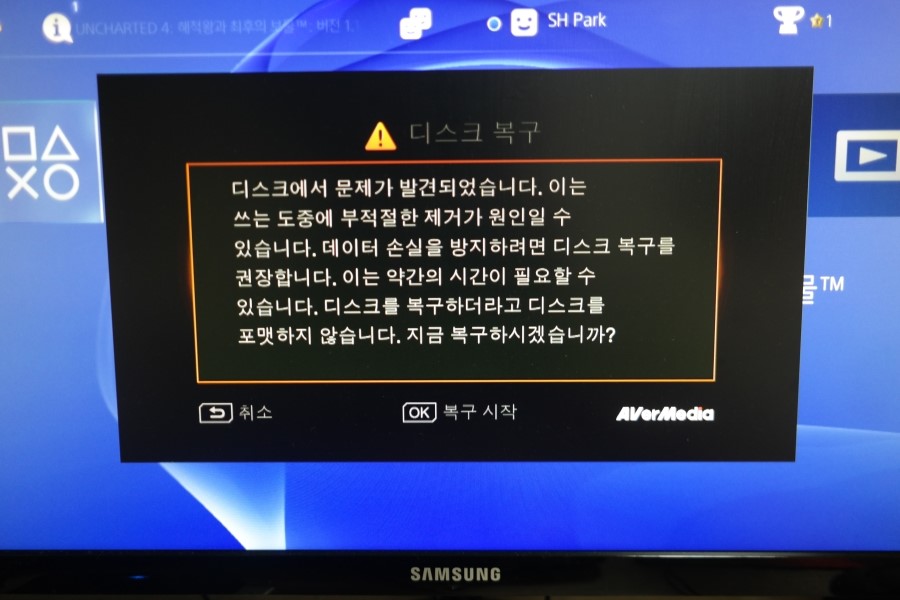
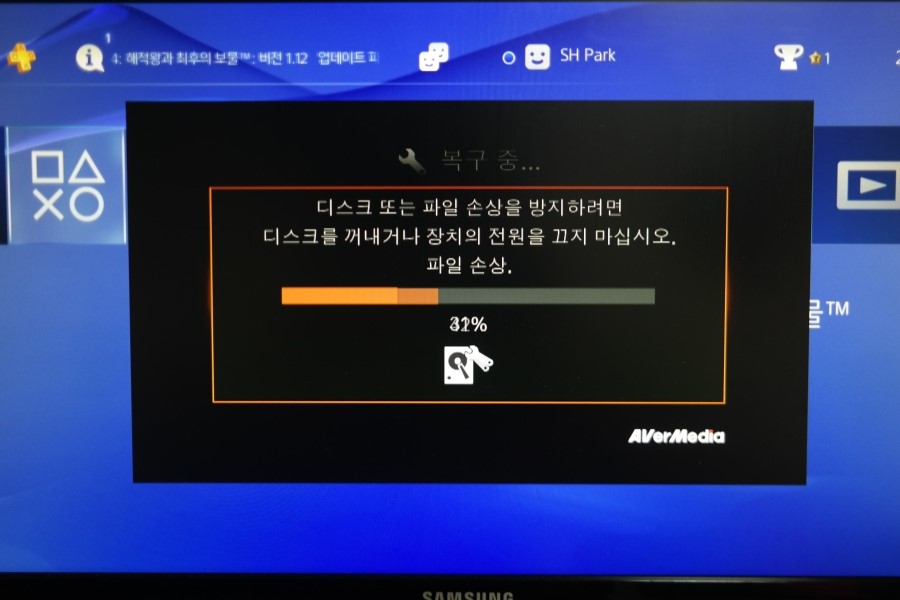




회원정보
아이디 : fire725
닉네임 : LUMBINI
포인트 : 17560 점
레 벨 : 우수회원(레벨 : 7)
가입일 : 2008-01-04 22:18
포토앨범보기 쪽지보내기